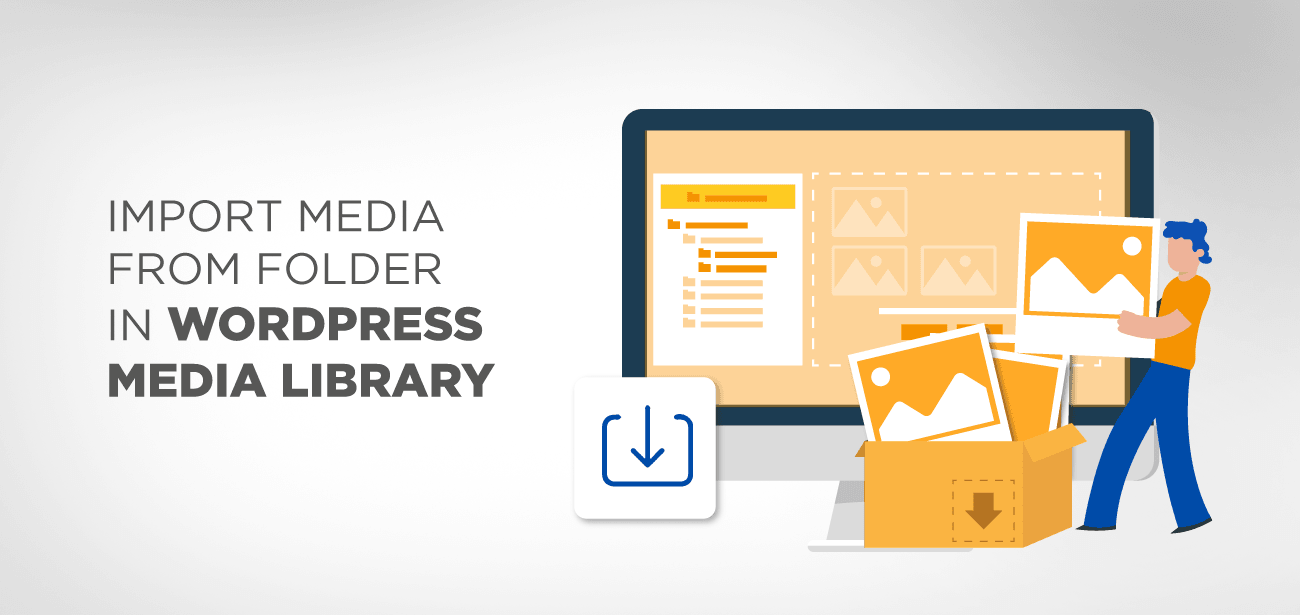Ein Bild oder ein Video kann Wunder für einen Artikel bewirken. Allerdings haben die Medien etwas, das es auf den Punkt bringt. Die Auswahl des richtigen Fotos oder Videos ist eine schwierige Aufgabe, aber mit der Erweiterung einer Website steigt auch der Aufwand an WordPress-Wartung, der erforderlich ist, um alles in Ordnung zu halten.
Leider ist WordPress bei der Medienverwaltung nicht besonders gut, und bevor Sie es merken, ist Ihre perfekt geordnete Website verschwunden, wenn Sie keine Vorsichtsmaßnahmen treffen. Aber keine Sorge; Genau dafür gibt es Medienmanager.
Wenn Sie viel Material auf Ihrer WordPress-Website haben, kann die Navigation durch die native WordPress-Medienbibliothek schwierig sein. Und wenn das der Fall ist und Sie viele Medien haben, haben Sie wahrscheinlich versucht, eine Lösung zu finden, um das Organisieren, Verwalten und Entdecken der Medien Ihrer Website leichter zugänglich zu machen. Aus diesem Grund werfen wir heute einen Blick auf das WP Media Folder plugin und konzentrieren uns darauf, wie man organisiertes Webmaterial aus dem WP Media Folder in die WordPress-Medienbibliothek importiert und synchronisiert.
WP Media Folder befassen , schauen wir uns an, was dieses fantastische WordPress-Materialverwaltungs plugin für Websitebesitzer mit vielen Medien leisten kann.
WP Media Folder ist ein WordPress- plugin , das das Auffinden der aktuellen Mediendateien Ihrer Website vereinfacht. Darüber hinaus können Sie Ordnerebenen ähnlich wie mit einem Desktop-Dateibrowser erstellen, indem Sie Ordner aus der ursprünglichen WordPress-Medienbibliothek erstellen. plugin
weiterhin den Standard-WordPress-Medienmanager verwenden, damit keine Ihrer vorhandenen Medien verloren gehen. Außerdem können Sie viele Medien gleichzeitig auswählen und sie mit ein paar einfachen Klicks nach Ihren Wünschen organisieren.
Hier ist ein kurzer Überblick über die Hauptfunktionen von WP Media Folder
- Der native Media Manager von WordPress ist integriert.
- Kompatibilität mit pluginvon Drittanbietern
- Platzierung von Medien in mehreren Ordnern
- Unterstützung für WooCommerce
- Neugenerierung von Miniaturansichten
- Massenmedienumbenennung und Massenmedienentfernung
- Schließlich können Sie mit dem WP Media Folder Cloud Add-on den WordPress Media Manager mit Ihren Cloud-Diensten Google Drive, Dropbox oder Microsoft OneDrive synchronisieren und so sicherstellen, dass Ihre Mediendateien im Falle des Undenkbaren extern erhalten bleiben.
Haben Sie schon einmal versucht, Dateien per FTP in den Upload-Ordner Ihrer WordPress-Medienbibliothek hochzuladen? Da Ihre Servermedien nicht in der WordPress-Datenbank indiziert sind, wird damit nichts erreicht. WP Media Folder ist als Tool konzipiert, das den Vorgang für Sie übernimmt und Sie in der Lage sein wird, Dinge zu tun wie:
- Führen Sie automatisch eine Medienordnersynchronisierung zwischen Ihren Serverordnern und der WordPress-Medienbibliothek durch.
- Importieren und exportieren Sie auf einer anderen WordPress-Website Ihre WordPress-Medienbibliothek oder eine Auswahl von Ordnern.
- Importieren Sie einen einzelnen Serverordner mit seinen Unterordnern, seiner Struktur und seinen Medien!
WP Media Folder verfügt über Konfigurationen, mit denen Sie Ihre Mediendateien aus dem Medienordner in die WordPress-Medienbibliothek importieren, exportieren und synchronisieren können.
Werfen wir einen Blick auf den Deal und sehen wir, wie wir diese Optionen nutzen können.
- Import/Export von Bibliotheken
- Exporte
- Bibliothek-Import-Export
- Einfuhr
- Importieren von Serverordnern
- Import von WP-Medienkategorien
- Synchronisieren WP Media Folder mit der WordPress-Medienbibliothek
- Synchronisierung von Serverordnern
- Ordnersynchronisierungsliste
Import/Export von Bibliotheken
Mit dem Medienimporttool kann die gesamte Mediensammlung importiert werden. Sie können einen globalen Import und Export folgender Elemente durchführen:
Nur die Ordnerstruktur Ihrer Medienbibliothek,
mehrere Ordner,
die gesamte Medienbibliothek, einschließlich Dateien und Ordner
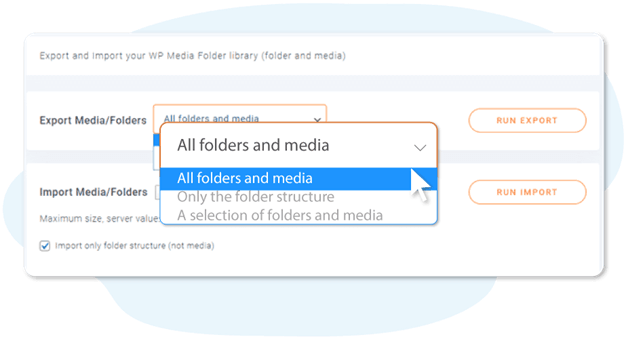
Exporte
Wenn Sie nur Exporte durchführen möchten, gehen Sie zu Einstellungen > WP Media Folder > Import/Export, um eine Datenbank aus der Medienbibliothek zu sichern oder wiederherzustellen.
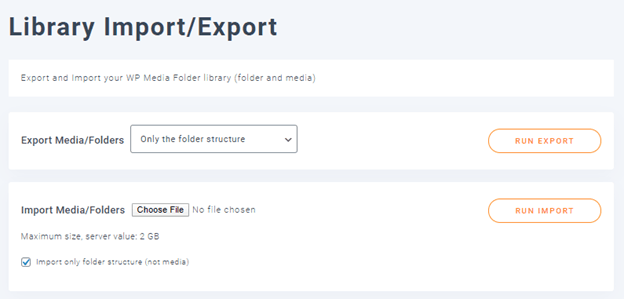
Bibliothek-Import-Export
Vor dem Exportieren von Daten über die Funktion „Medien/Ordner exportieren“ stehen einige Optionen zur Auswahl:
Alle Medien und Ordner
Die Ordnerstruktur ist der einzige Unterschied.
eine Sammlung von Medien und Ordnern
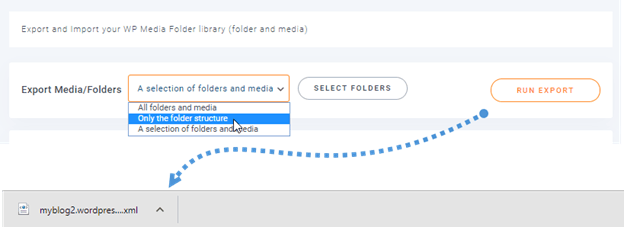
Nachdem Sie die entsprechende Option ausgewählt haben, klicken Sie auf die Schaltfläche „Export ausführen“. Daraufhin wird sofort eine Exportdatei in Ihren Browser heruntergeladen.
Einfuhr
WP Media Folder kann jetzt viele Bilder aus einem Serverordner in die native WordPress-Medienverwaltung importieren. Wählen Sie einen Ordner und einen Unterordner aus den plugin -Optionen aus, klicken Sie auf Importieren, und schon sind Sie fertig! Das Tool importiert folgende Daten:
WordPress ist für alle Medien (Bilder, PDF, Zip-Dateien usw.) zuständig.
Namen der Serverordner
Struktur der Serverordner
Bei mehreren Importen behandelt der Importer doppelte Dateien. Beispielsweise amp Medien/Ordner importieren“ eine Sicherungsdatei aus der Exportfunktion aus. Wenn Sie dann nur die Ordnerstruktur ohne Medien importieren möchten, wählen Sie „Nur Ordnerstruktur importieren“ aus. Klicken Sie dann auf die Schaltfläche „Importieren“, um den Vorgang zu starten.
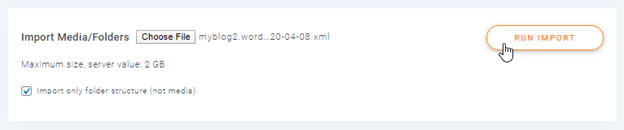
Alle Ihre Daten-/Strukturordner werden am Ende wiederhergestellt.
Importieren von Serverordnern
Diese Seite enthält auch ein Tool zum Importieren vieler Materialien aus einem Serverordner in das native WordPress-Medienverwaltungs- plugin . Wählen Sie bitte einen Ordner und ein Unterverzeichnis aus und klicken Sie dann auf die Option Ordner importieren. Ihr nativer WordPress-Medienmanager hat jetzt Zugriff auf die gesamte Ordnerstruktur und Medien.
Es importiert die Ordnerstruktur sowie alle darin enthaltenen Medien.
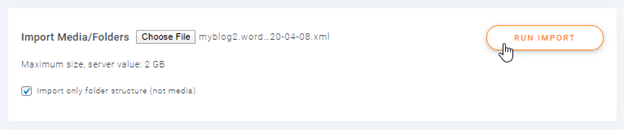
Import von WP-Medienkategorien
Durch Auswahl der Schaltfläche „Jetzt importieren“ im selben Menü können Sie Ihre aktuellen Medien- und Beitragskategorien als Medienordner importieren.
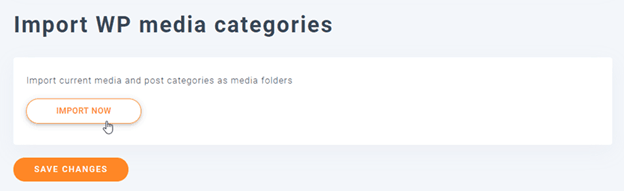
Synchronisieren WP Media Folder mit der WordPress-Medienbibliothek
Mit WP Media Folderist mehr als nur das Importieren von Dateien von Ihrem Server in Ihre WordPress-Medienbibliothek möglich. Die Änderungen am WP Media Folder verwandeln den Kontakt Ihres WordPress-Blogs mit Ihrem Server in eine wechselseitige Diskussion mit automatischer Synchronisierung. Im Untermenü „Serverordnersynchronisierung“ finden Sie den Workflow. Sie müssen zunächst einen von zwei Synchronisierungsmodi auswählen.
Synchronisierung von Serverordnern
Wenn Sie Fehler vermeiden möchten, können Sie die Synchronisierung um einige Sekunden verschieben und sich so die Möglichkeit geben, Fehler zu korrigieren. Der letzte Schritt besteht darin, einen externen Speicherort auf Ihrem Server und eine Medienbibliothek in WordPress auszuwählen. Wenn Sie dann Dateien hochladen oder verwalten, klicken Sie auf „Hinzufügen“, um das Paar hinzuzufügen: Die beiden Ordner bleiben für die Kommunikation geöffnet. Sie können dasselbe mit verschiedenen Verzeichnisgruppen tun.
Wenn Sie Fehler vermeiden möchten, können Sie die Synchronisierung um einige Sekunden verschieben und sich so die Möglichkeit geben, Fehler zu korrigieren. Der letzte Schritt besteht darin, einen externen Speicherort auf Ihrem Server und eine Medienbibliothek in WordPress auszuwählen. Wenn Sie Dateien hochladen oder verwalten, drücken Sie „Hinzufügen“, um das Paar hinzuzufügen: Die beiden Ordner bleiben für die Kommunikation geöffnet. Sie können dasselbe mit verschiedenen Verzeichnispaaren tun.
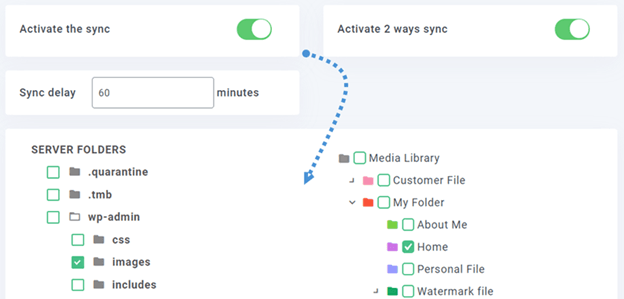
Synchronisierungsmethoden: vom Server zum WP Media Folder und umgekehrt.
Quelle und Ziel des Ordners lauten wie folgt: zum WP Media Folder auf dem lokalen Server.
Die Synchronisierungsverzögerung ist die Zeit, die diese Ordner für die Synchronisierung benötigen.
Wählen Sie zunächst die Optionen für die Ordnersynchronisierung:
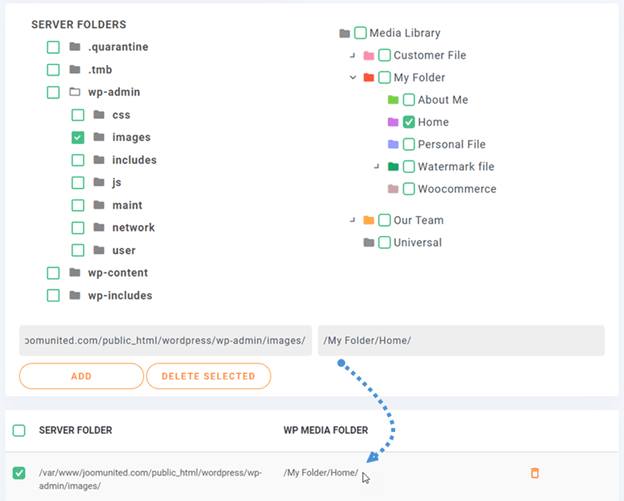
Es ist außerdem hochgradig anpassbar; Wählen Sie den Serverordner (Quelle) und den WP Media Folder (Ziel) sowie die Synchronisierungsverzögerung, und schon sind Sie fertig! Sie können dies natürlich mit vielen Verzeichnissen tun (die Ordnerliste befindet sich unten).
Ordnersynchronisierungsliste
Klicken Sie anschließend auf „Änderungen hinzufügen und speichern“ und warten Sie auf die nächste Synchronisierung.
Das ist eine bidirektionale Synchronisierung: Die Medien können auch in die entgegengesetzte Richtung synchronisiert werden, vom WordPress-Medienmanager in einen externen Ordner; Dies ist praktisch, um Medien mit einem plugin oder CMS zu teilen, das einen Ordner verwendet. anders als das typische WordPress: „/uploads.“
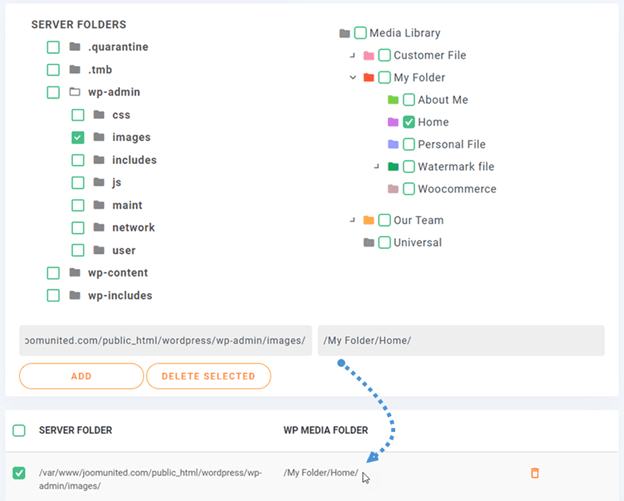
Hinweis : Es ist wichtig zu beachten, dass Sie keine Dateien vom aktuellen Upload-Speicherort importieren oder synchronisieren sollten. Wenn Sie das nicht tun, landen Sie in einer Endlosschleife.
Die Registerkarte „Server-Ordnersynchronisierung > Filter“ enthält verschiedene Optionen für diese Funktion.
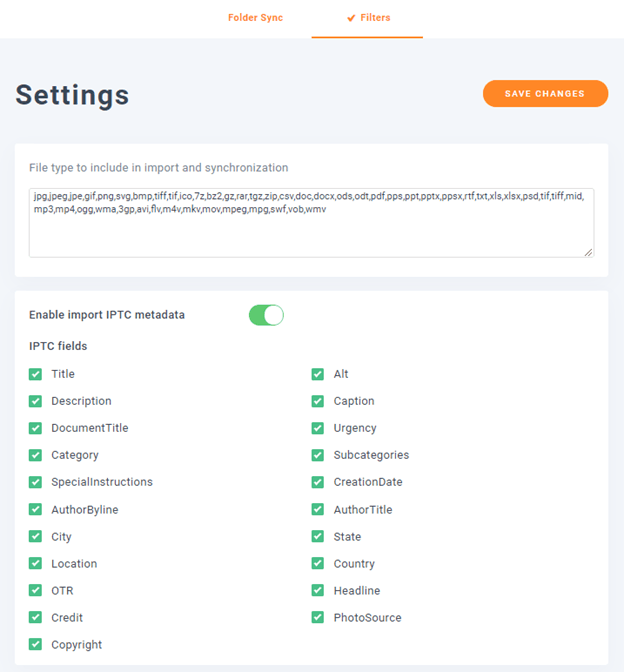
Sie können die Dateitypen, die Sie importieren möchten, während des Import- und Synchronisierungsvorgangs hinzufügen oder entfernen.
Wenn ein Bild importiert, synchronisiert oder in die WordPress-Medienbibliothek hochgeladen wird, behalten Sie die mit der Bilddatei verknüpften IPTC-Metadaten bei.
Wenn Sie Fehler vermeiden möchten, können Sie die Synchronisierung um einige Sekunden verzögern und sich so die Möglichkeit geben, Fehler zu beheben. Der letzte Schritt besteht darin, eine Medienbibliothek in WordPress und einen externen Speicherort auf Ihrem Server zu erstellen. Drücken Sie auf „Hinzufügen“, um das Paar hinzuzufügen, während Sie Dateien hochladen oder verwalten: Die beiden Ordner bleiben für die Kommunikation geöffnet. Dasselbe können Sie auch mit anderen Verzeichnissätzen machen.
plugin von Drittanbietern ist WP Media Folder . WP Media Folder beispielsweise amp und kann Ihnen bei der Organisation Ihres Online-Geschäfts helfen.
Auf Ihrem Computer könnten sich Hunderte, wenn nicht Tausende von Dateien befinden. Und Sie sind zweifellos besorgt darüber, sie von all Ihren Servern zu sammeln und richtig zu organisieren, aber die Dateiverwaltung muss nicht schwierig sein. WP Media Folder ist der Beweis dafür, dass es Medienmanager- plugin gibt, die Ihnen das Leben erleichtern.